Привет дорогой друг! Скорее всего ты зашёл сюда, чтобы решить проблему с социальной сетью «Вконтакте», а точнее как заблокировать «ВК» на своём домашнем компьютере или ноутбуке. Я, конечно, против любой блокировки, но тут каждый решает сам, что и как ему блокировать. Поэтому не будем мять тесто и начнём.
Через файл Hosts
- Открываем «Мой компьютер» или «Компьютер».


- Далее нам нужно пройти по этому пути: «C:\Windows\System32\drivers\etc»,
- Правой кнопкой кликаем по файлику «hosts» и пытаемся открыть его в блокноте.


- Нам нужно ввести две строчки как на картинке выше. Блокировка действует очень просто, при обращении к сайту по данному DNS, компьютер будет обращаться к себе же и браузер не будет получать результат.
По умолчанию, этот файл закрыт от посторонних пользователей, кроме тех, у кого есть права администратора. Так что, если вы хотите заблокировать VK для отдельного человека создайте ещё одну учетную запись без прав администратора. Статья немного не про это, поэтому я не буду на этом останавливаться и объяснять как это сделать.
Any Weblock
Как заблокировать сайт «Вконтакте» на компьютере? Следующий способ потребуем установку дополнительного софта. Если вы боитесь, что программу может кто-то удалить, то устанавливайте её для другого пользователя, который не имеет права администратора.
- Скачиваем и устанавливаем эту программу. Ссылок в интернете уйма, не потеряетесь.

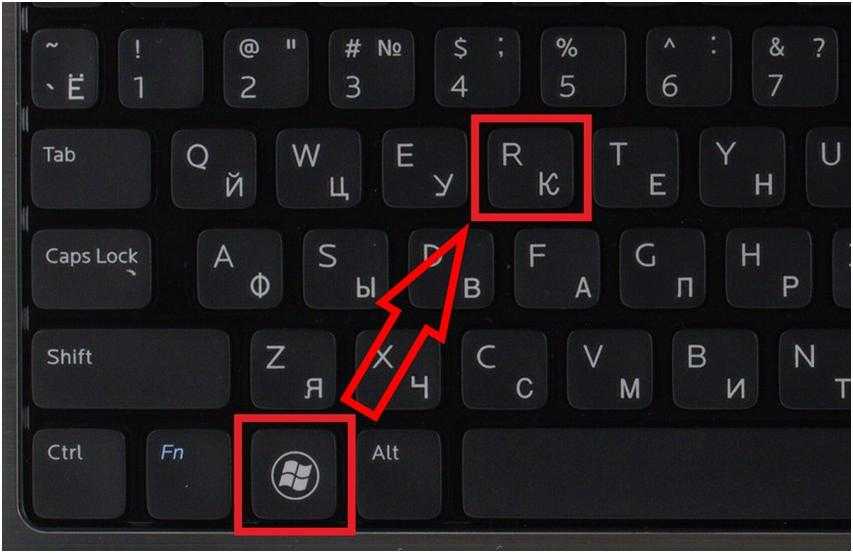
- После запуска надо создать пароль, чтобы никто не смог попасть внутрь программы и сделать изменения. Нажимаем на раздел «Пароль».

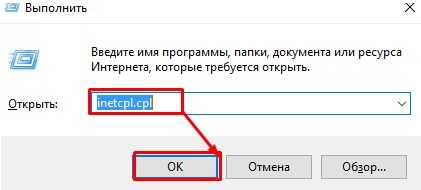
- Из выпадающего меню нажимаем «Создать».

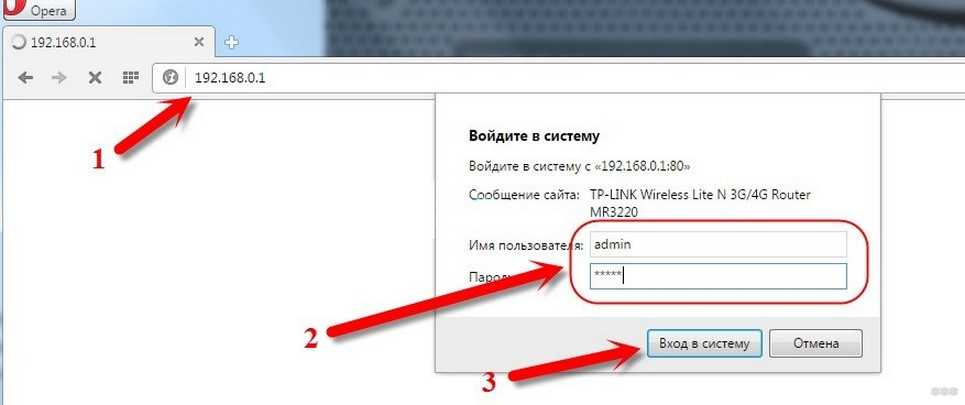
- Два раза вводим придуманный пароль. Также можно придумать контрольный вопрос и ответ, на случай если вы забудете ключ доступа.

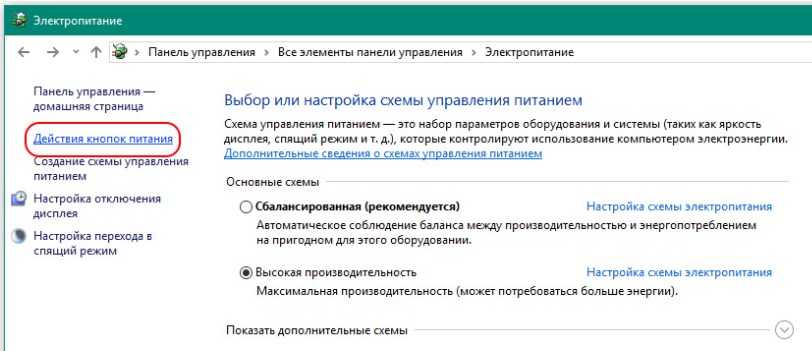
- Чтобы добавить правило, нажмите на плюсик.

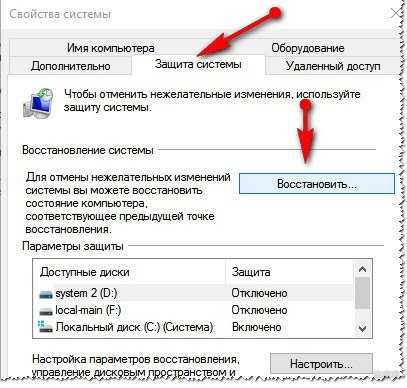
- Вводим название сайта и жмём «ОК». Аналогично создайте правило и для мобильной версии.

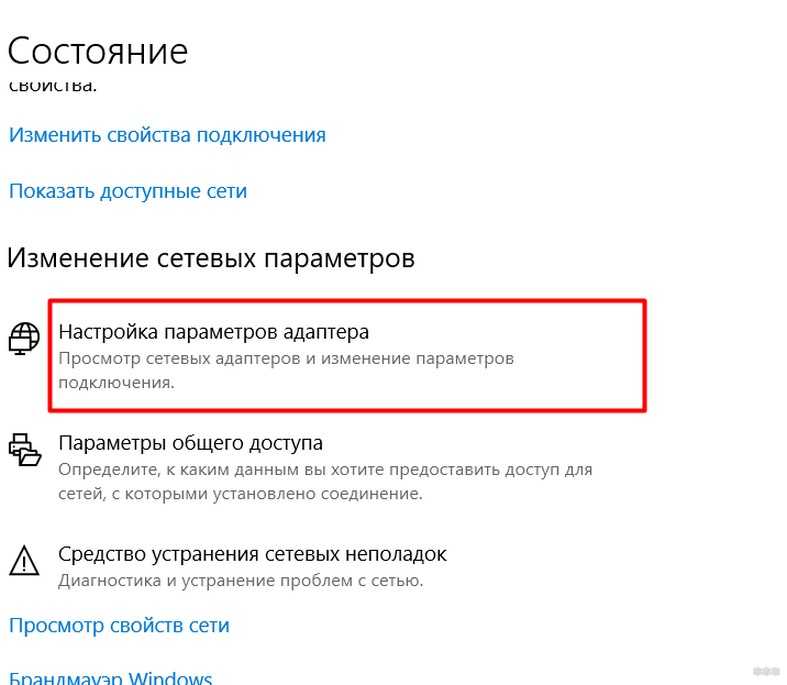
- В конце нужно нажать на кнопку применения и сохранения параметров в правом нижнем углу.
BlockSite
Это специальное расширение, которое можно установить для любого браузера. Конечно, данный способ не очень надёжный, зато легкий. Если у вас один браузер на компе, то можно произвести блокировку таким способом.
- Просто вбиваете название блокировщика в поисковую строку. Далее открываете ссылку для своего браузера. В моём случае это Google Chrome. Далее устанавливаем расширение.

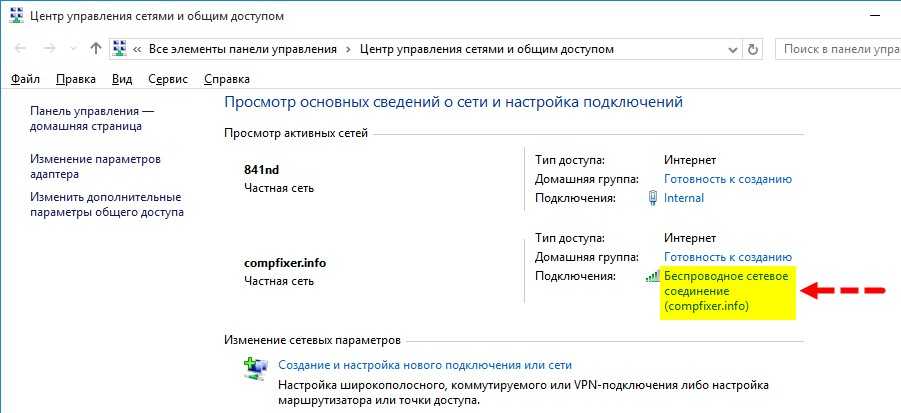
- Заходим в настройку расширения,


- Слева нажимаем на «Заблокированный»,

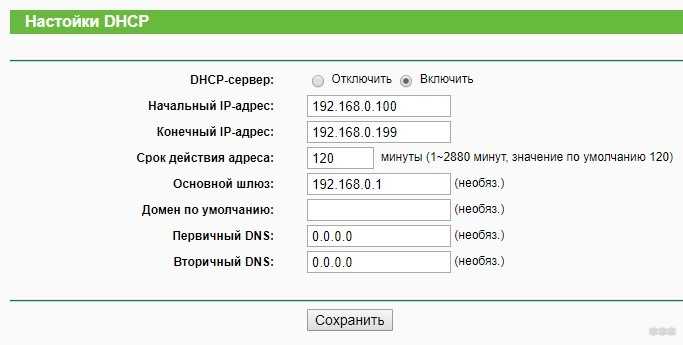
- Вписываем сайт, который хотите заблокировать и нажимаем на кнопку добавления,


- Можно также выставить расписание, когда сайт будет доступен. Все заблокированные сайты будут здесь. Также можно вместо блокировки доступа к странице сайта можно его перенаправить.
Советую ещё посмотреть другие пункты меню данного расширения. Помимо блокировки сайтов, можно настроить защиту от опасного контента особенно это полезно для детей или престарелых членов семьи, который могут попасть на мошеннические сайты.